サンプルを利用する為の各種インストール手順と設定手順です。サンプルの概要についてはこちらをご覧ください ⇨ CM KanbanBoard Sampleについて
目次
CM KanbanBoardのインストール
- AppExchangeのCM KanbanBoardのページに移動します。
https://appexchangejp.salesforce.com/listingDetail?listingId=a0N30000000qG0LEAU - 「今すぐ入手」ボタンをクリックします
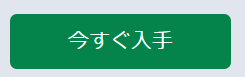
- 「AppExchangeにログイン」ボタンをクリックします
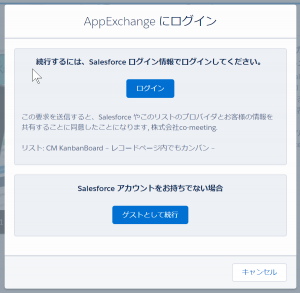
- Salesforceのアカウントを利用してログインします
- インストールする環境を選択します
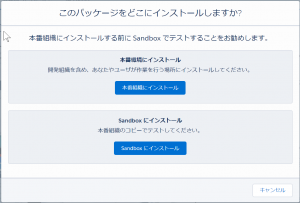
- インストールするアプリと対象となるSalesforce組織が正しいことを確認し、下部チェックボックスにチェックを入れた上で「確認してインストール」ボタンをクリックします。
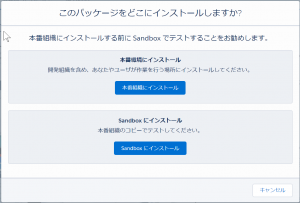
- Salesforceのログイン画面に移動します(しないこともあります)ので、インストールするSalesforce組織へログインします。
- インストール対象者の選択画面に移動しますので、下図の状態のまま「インストール」ボタンをクリックしてください。
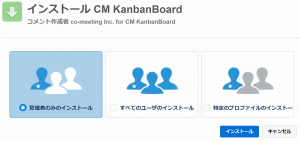
- 下図の状態になったらインストール完了です
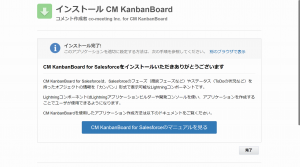
CM KanbanBoard Sampleのインストール
- インストール対象となる(CM KanbanBoardがインストールされている)Salesforce組織にログインします
- 下記のインストールURLをクリックします
- 「既存のコンポーネント名がこのパッケージのコンポーネント名と競合している場合は?」については「インストールしない。」を選択し、「インストール」ボタンをクリックします。
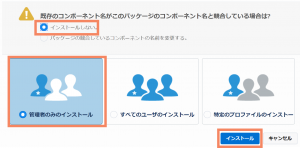
- 以上でインストール完了です。

各種設定
ホームページコンポーネントの設定(Classic)
ホームページにToDoをカンバン表示するサンプルKanbanBoardを配置する手順です。
- Salesforceにログインし、「設定(Classic)」⇒「ビルド」⇒「カスタマイズ」⇒「ホームページ」⇒「ホームページのレイアウト」をクリックします
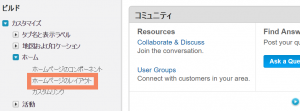
- この手順では既存のレイアウトを編集します。CM KanbanBoardを配置したいレイアウトを編集します。
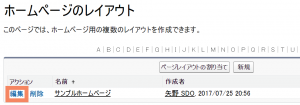
- 「ステップ 1. 表示するコンポーネントの選択」画面に遷移しますので、「CMKanban_ToDo_Sample」にチェックをいれ、「次へ」ボタンをクリックします。
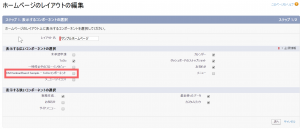
- 「ステップ 2. その他のコンポーネント」画面に移動しますので、表示順序を調整し、「保存」ボタンをクリックします(必要に応じてページレイアウトの割り当て等も行って下さい)。
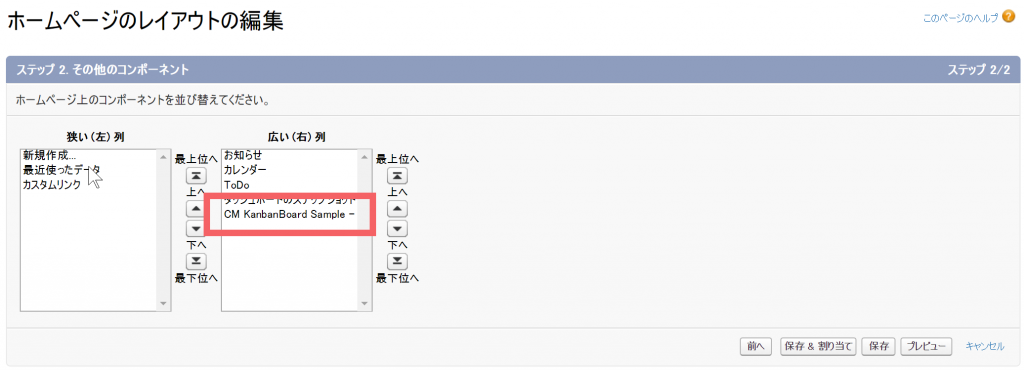
- 以上で終了です。ホームページにKanbanが表示されます。
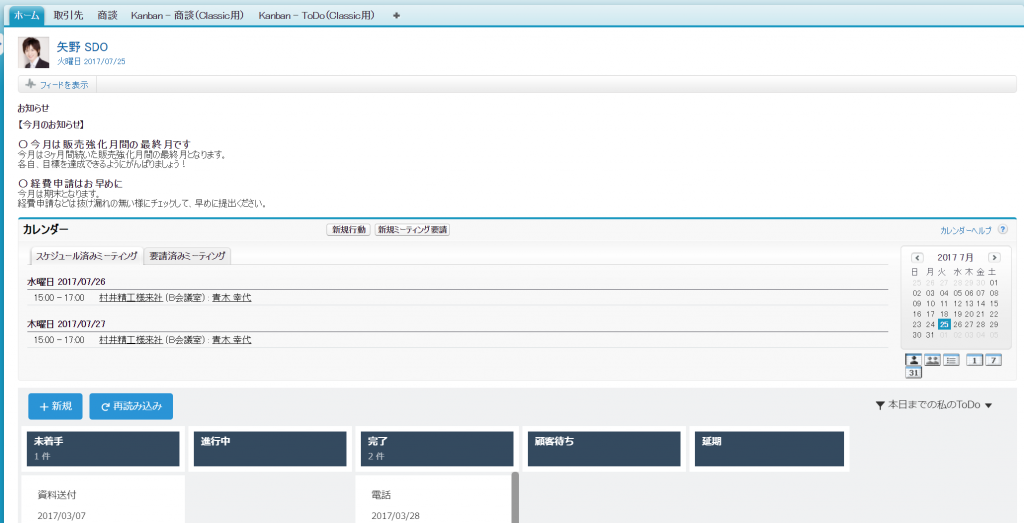
取引先のレコードページへのKanbanBoard配置設定(Classic)
取引先のレコードページに「参照している取引先に関連する商談」をカンバン表示するサンプルKanbanBoardを設置する手順です。
- Salesforceにログインし、「設定(Classic)」⇒「ビルド」⇒「カスタマイズ」⇒「取引先」⇒「ページレイアウト」をクリックします
- KanbanBoardを配置するページレイアウトの「編集」リンクをクリックします
- まず、「項目」⇒「セクション」を任意の場所に配置します

- 「セクションのプロパティ」に表示名を記入、「セクションヘッダーの表示位置」は「詳細ページ」にチェック、「編集ページ」のチェックは外します。「レイアウト」は1-列を選択し、「OK」ボタンをクリックします
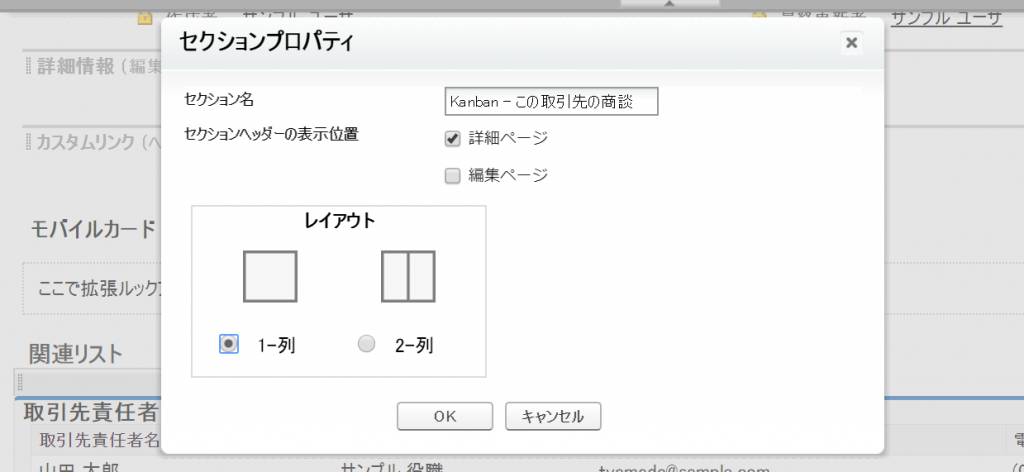
- 続いて「Visualforceページ」⇒「CMKanbanBoardSa…」を上記で配置したセクションの下部に配置します
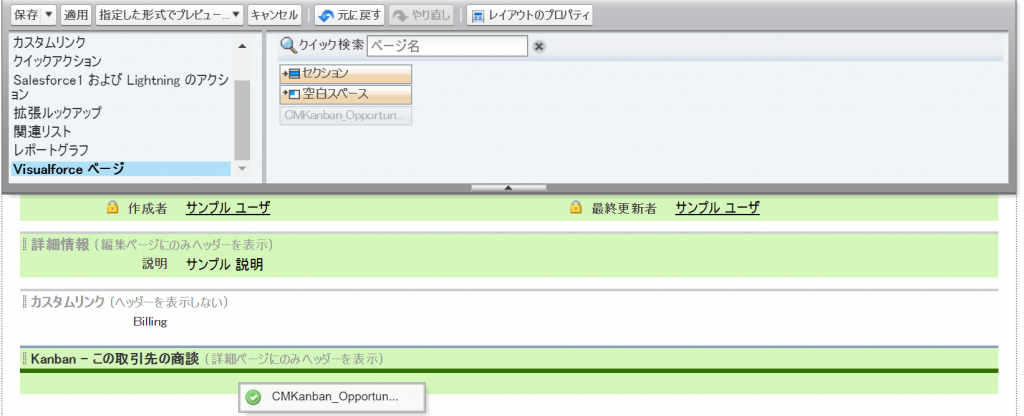
- 右上部の「プロパティ」をクリックしましょう
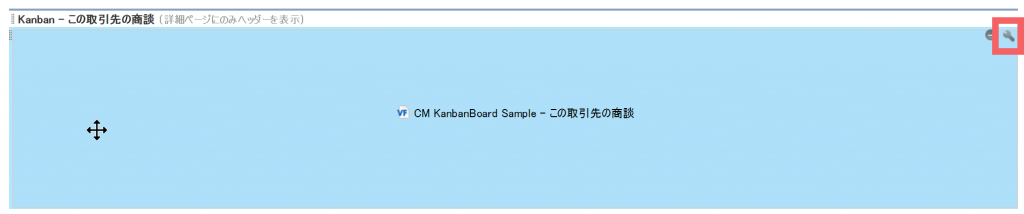
- 「高さ(ピクセル単位)を400」、「スクロールバーを表示」にチェックを入れ、「OK」ボタンをクリックします
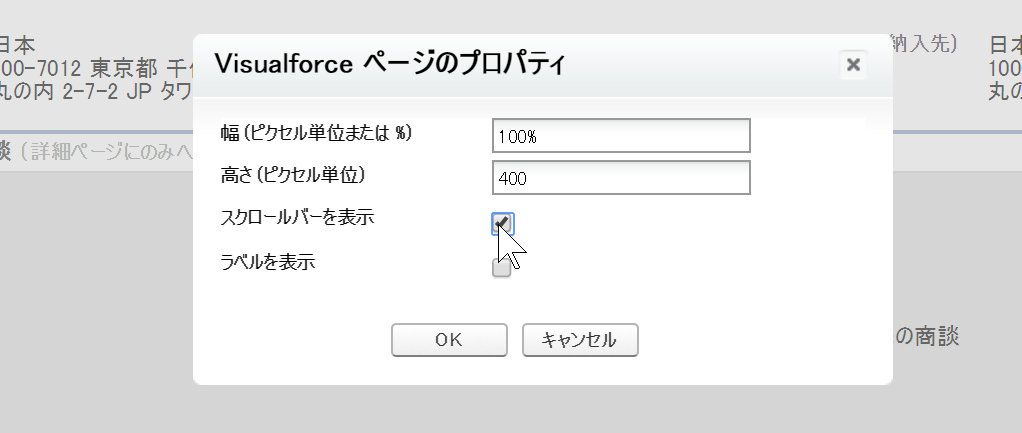
- 設定に成功すると下記のように表示されます
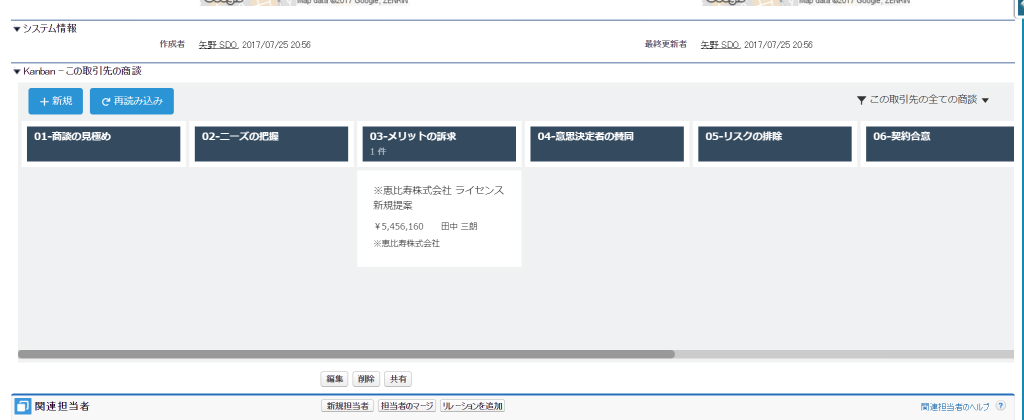
商談のレコードページへのKanbanBoard配置設定(Classic)
商談のレコードページに「参照している商談に関連するToDo」をカンバン表示するサンプルKanbanBoardを設置する手順です。
- Salesforceにログインし、「設定(Classic)」⇒「ビルド」⇒「カスタマイズ」⇒「商談」⇒「ページレイアウト」をクリックします。
- KanbanBoardを配置するページレイアウトの「編集」リンクをクリックします。
- まず、「項目」⇒「セクション」を任意の場所に配置します
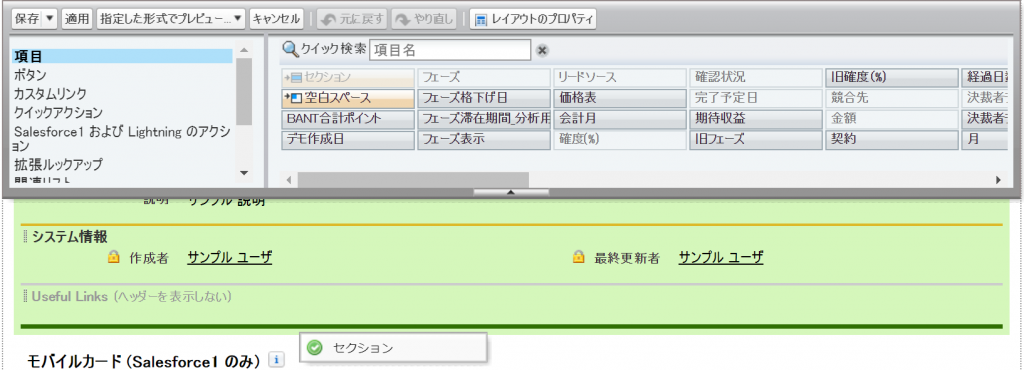
- 「セクションのプロパティ」に表示名を記入、「セクションヘッダーの表示位置」は「詳細ページ」にチェック、「編集ページ」のチェックは外します。「レイアウト」は1-列を選択し、「OK」ボタンをクリックします。
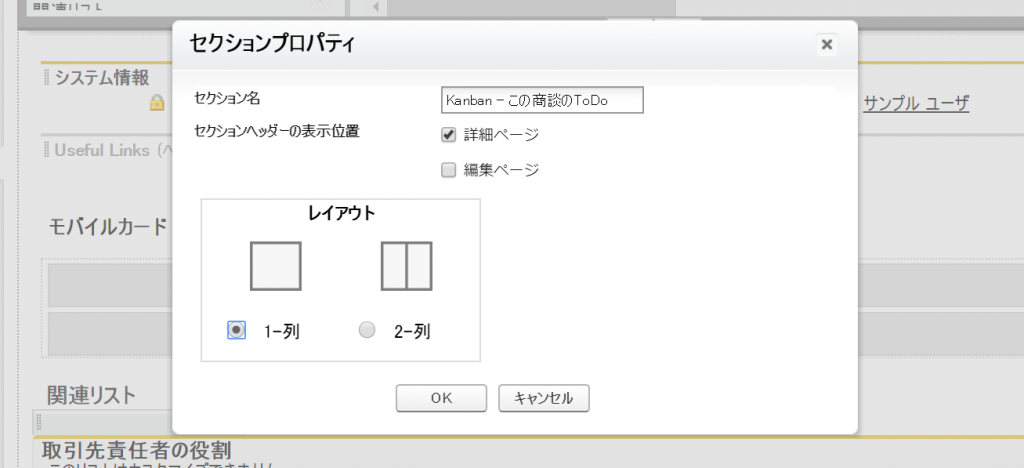
- 続いて「Visualforceページ」⇒「CMKanbanBoard Sa…」を上記で配置したセクションの下部に配置します。
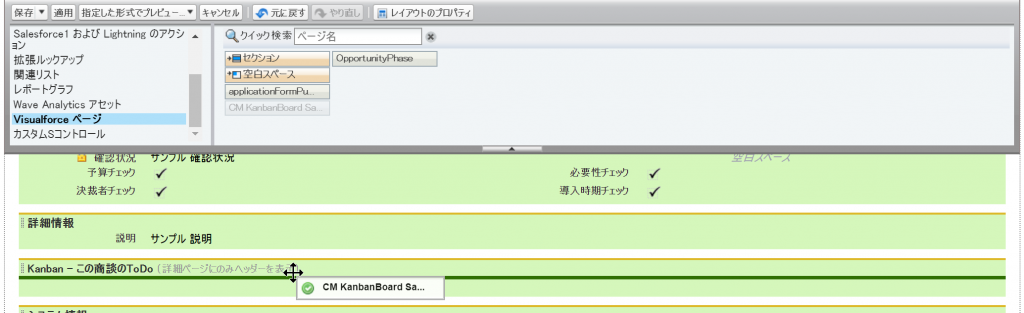
- 右上部の「プロパティ」をクリックしましょう
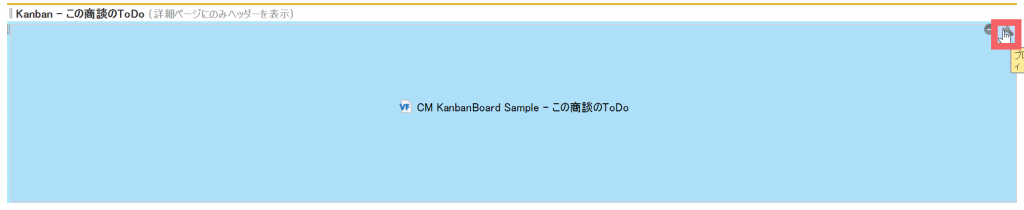
- 「高さ(ピクセル単位)を400」、「スクロールバーを表示」にチェックを入れ、「OK」ボタンをクリックします。
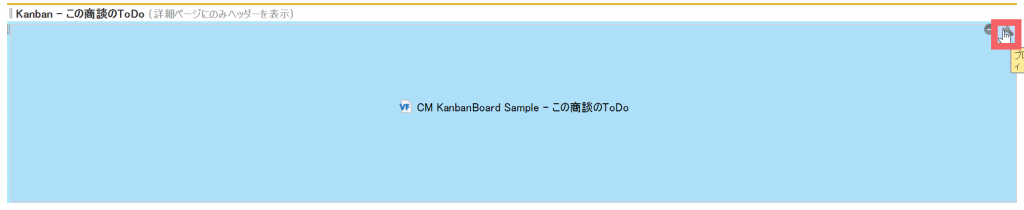
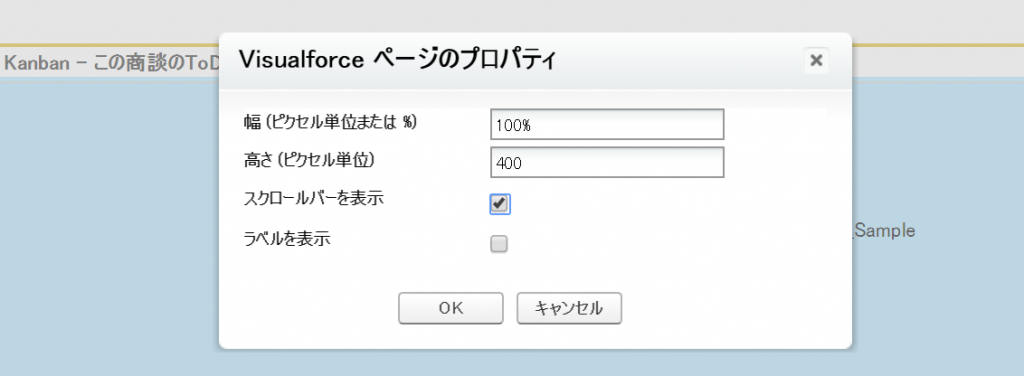
- 以上で終了です。「保存」ボタンをクリックしてページレイアウトを保存してください。

- 設定に成功すると下記のように表示されます。
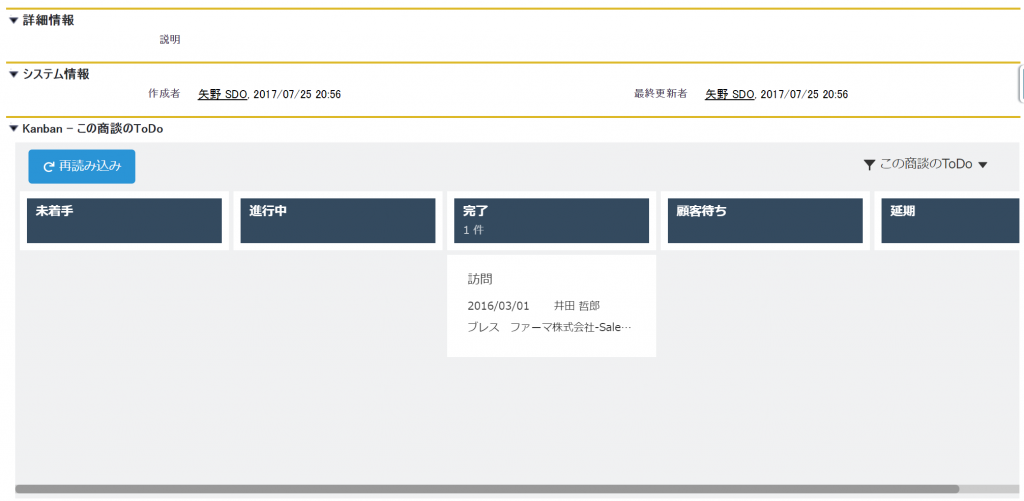
Salesforce1のモバイルナビゲーションの設定
- Salesforceにログインし、「設定(Classic)」⇒「管理」⇒「モバイル管理」⇒「Salesforce1ナビゲーション」をクリックします
- 「Kanban – 商談(Lightning)」「Kanban – ToDo(Lightning)」を選択し「追加」ボタンをクリック、任意の場所に追加して「保存」ボタンをクリックします
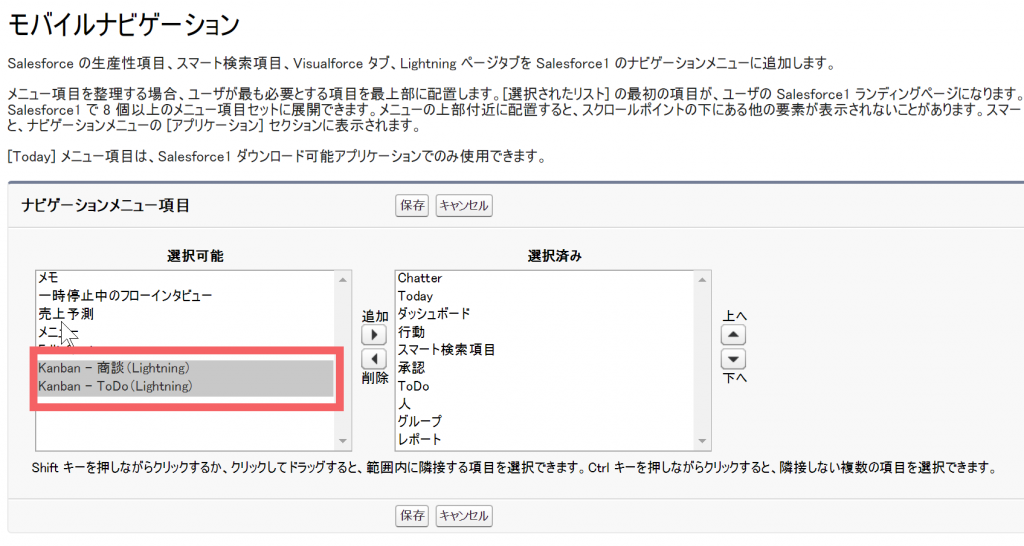
- 以上で完了です。








